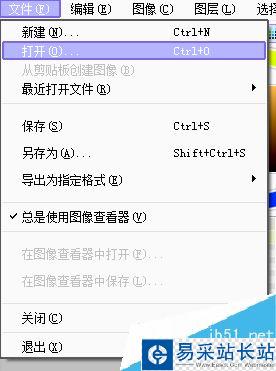

sai皮肤上色教程
打开一张线稿,效果格式改为正片叠底,然后新建图层,如果不选择正片叠底的话,就会涂到线稿上面。

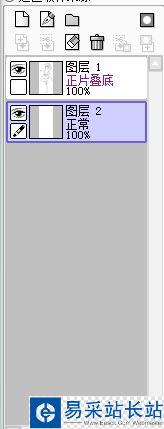
然后开始铺皮肤底色,可根据自己的喜欢涂,我是用的魔棒工具
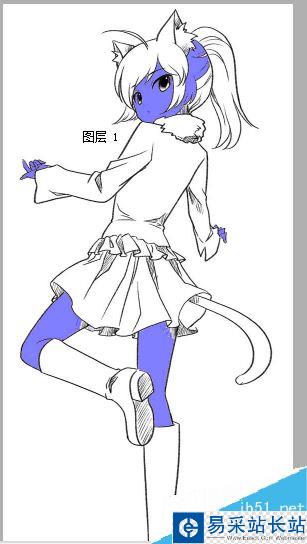
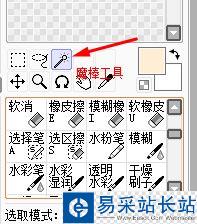
如果魔棒工具选择的范围过大,可以把色差范围调小一点,如果范围过小,可以调大一点
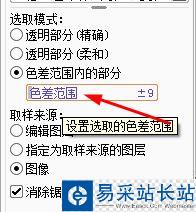
魔棒工具选择好皮肤以后,放大后会发现有一些部分没有选择上,这样的话可以在最上方的选择里面有一个扩展选区1像素,点击一下,会发现之前没有选中的地方,都选中了,不过还是会有一些瑕疵的,这时我们可以用选区笔来涂没有选中的地方,用选取擦来涂多出来的地方。



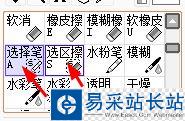
皮肤选择好以后,我们把颜色调为皮肤的颜色,然后可以直接有笔刷去涂,也可以用图层里面的填充图层,然后用选择里面的取消选择。

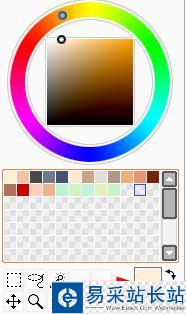
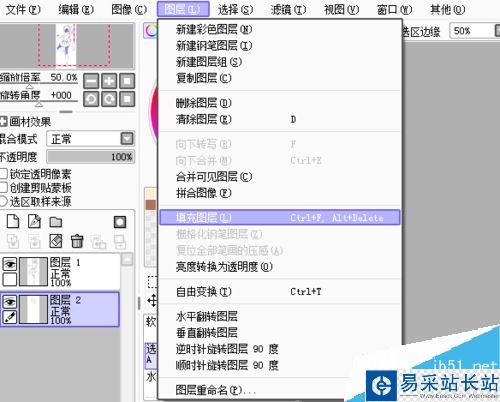
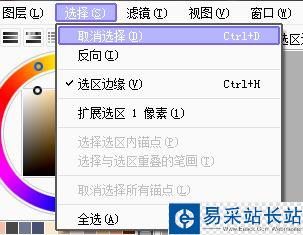
这样皮肤底色就铺好了。

新闻热点
疑难解答
图片精选